Maya를 이용한 인쇄물 제작
한국알리아스에서 지난 6월 10일 개최한 기자간담회에서 포토샵에서 마야를 활용하는 방법의 시범을 보여주었다. 다음은 한국알리아스에서 직접시연을 보였던 PSD파일을 Maya에서 활용하는 튜토리얼이다.
제공 : 한국알리아스
따라하기
1.
일러스트레이터 툴 안에서 텍스트 툴을 선택한 후, 마야로 import할 문구를 타입 합니다.
문서의 border안에 적절하게 위치시키기 위해 텍스트의 폰트와 사이즈를 조절합니다.
Maya로 import하기기위해 Type > Create Outline을 실행한후 각각의 글자들을 보기에 좋게 이동시킵니다.
 2.
2.
Illustrator에서 작업을 마친 후, Illustrator 7.0의 .ai파일로 저장합니다.
Maya를 오픈한 후, File > Import를 사용하여 이전에 저장한 .ai화일을 블러옵니다.
불러온 .ai화일은 커브형태의 텍스트이며 적절하게 카메라의 뷰에 맞추어 놓습니다.
텍스트 중에 아무 글자나 선택 한 후, up arrow키를 사용하여 hierarchy의 최상위를 선택한 후, Modify > Center Pivot을 사용하여 전체 텍스트들의 Pivot의 위치를 중앙에 놓습니다. scale툴을 이용해 전체 텍스트들의 크기를 조절합니다.
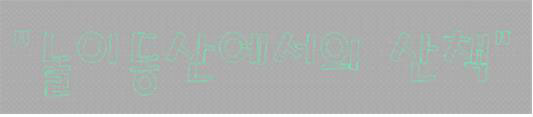
텍스트의 처음 부분인 quotation 마크를 선택한 후, Surfaces > Bevel Plus을 실행시켜 글자들을 geometry형태로 변환시킵니다.
5번 키를 눌러 shaded mode로 확인합니다.
채널박스의 bevel option안의 bevel width, bevel depth, extrude depth등을 적절하게 조절합니다. 나머지 텍스트들도 위와 같은 방법으로 Bevel Plus을 적용시킵니다.

Bevel Plus작업이 끝나면 curves들은 더 이상 필요 없으므로 outliner에서 curves들을 삭제합니다.
geometry형태로 변환된 글자들을 전부 선택합니다.
Deform > Soft Modification을 Edit > as action으로 실행시킨 후,
soft mod tool을 이용하여 그림과 같이 글자들의 형태를 조절합니다.
또는, Attribute Editor창을 열어 Falloff attributes와 Falloff curve를 사용하여 다양한 효과를 줄 수 도 있습니다.
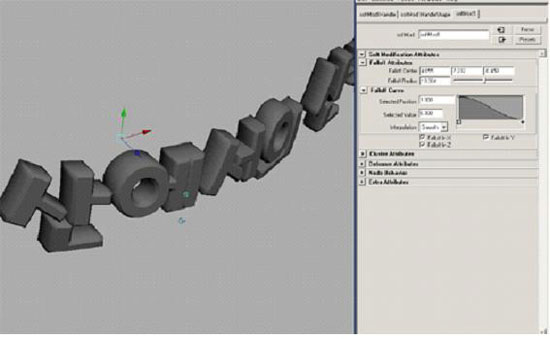
작업이 끝난 후, edit > delete by type > history를 실행하여 deformer에대한 history를 삭제합니다.
3.
Window > Rendering Editors > Hypershade 에서 Blinn shader을 생성하여 텍스트에 assign을 시킵니다.
Blinn을 선택한 후, Ctrl + A로 attribute창을 연 후, color를 orange로 바꾸고,
specular color을 pink로 바꿉니다.

Create > Lights > Directional light 을 생성한 후, attribute창에서 color는 beige색으로 intensity는 1.6으로 수정합니다.
이 라이트는 텍스트를 정면에서 바추는 라이트로 사용하고 추가로 Create > Lights > Point Light을 생성을 하여 텍스트의 뒤에 위치 시키고, Point Light의 attribute창에서 color은 blue톤으로 intensity는 5로 셋팅을 합니다.
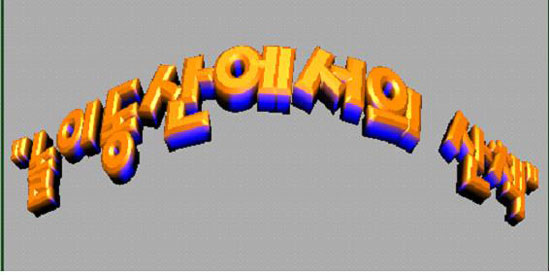
4.
렌더링을 위해 render globals 창을 연 후, resolution은 1200/1600로 화일형식은 .tga 선택합니다. Outliner에서는 Persp camera를 선택한 후, attribute editor창에서 display options의 Display resolution을 켜주고 overscan attribute을 1.8로 설정합니다.
render Button으로 렌더링을 해봅니다.
 5.
5.
배경에 쓰일 놀이공원 모델링 Maya 파일을 오픈합니다.
render view창에서 이미지와 같이 렌더링을 해보고 alpha channel을 확인해 봅니다.
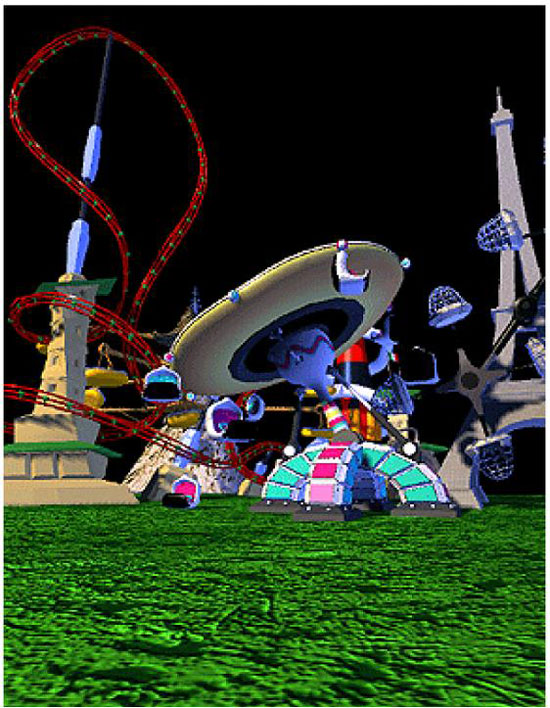
6.
Photoshop에서 렌더링된 텍스트 이미지와 놀이공원이미지 그리고 하늘이미지를 불러옵니다.
텍스트이미지와 놀이공원 이미지을 copy해서 하늘이미지에게로 paste해서 아래 이미지처럼 적절한 위치에 이동시킵니다.
놀이공원 이미지 레이어를 선택한 후, Filter > Blur > Gaussian Blur를 적용하고 Blur Radius을 3-4 pixels로 설정한 후, 글자이미지 레이어를 선택해서 layer styles에서 drop shadow를 해줍니다.
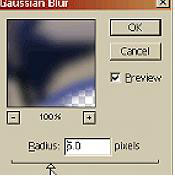
마지막으로 화일을 BGCompositeIFF.psd파일로 저장 합니다.
 7.
7.
포스터에 들어갈 캐릭터 모델링 Maya파일을 오픈합니다.
아이캐릭터의 목부분을 어른을 쳐다보게끔 수정하고 손가락 부분도 그림과 같이 수정합니다.
render globals을 오픈한 후, resolution을 400/533, device aspect ratio을 .75로 해줍니다. Outliner을 오픈하고 Persp camera의 attribute editor창을 열어 Display settings의 Resolution gate을 체크하고 overscan attribute을 조절합니다.
Environment section안의 Create button으로 image plane을 생성합니다.
image plane options안에 Fit to resolution Gate 을 적용시키고 Type을 texture로 선택합니다.
map button을 클릭하여 PSD file node을 선택후 BGCompositeIFF.psd을 불러들여옵니다.
마지막으로 캐릭터의 원하는 뷰로 카메라를 맞춘후 렌더링을 해주면 BGCompositeIFF.psd와 합성된 이미지를 만들어낼 수 있습니다.